-
怎么打繁体字,小编告诉你怎么打出繁体字
- 2018-06-06 08:52:10 来源:windows10系统之家 作者:爱win10
现在手机对于我们来说已经是随处可见、十分普遍的一个电子设备。而且手机的功能越来越多,能打出各种字体,例如繁体字、英文、韩文等。那么小编就来告诉你们要怎么打繁体字。
很多小伙伴私信问小编怎么用手机打出繁体字,收到诸多私信的小编,决定写一篇关于这个的文章,让更多需要方法的小伙伴们看到。那么接下来小编就来跟你们说说怎么打出繁体字。
在这里小编就以“百度输入法”为例,进行演示哈~~
首先,点百度手机输入法状态栏最左侧的图标按钮,然后在弹出的窗口中点“更多设置”。
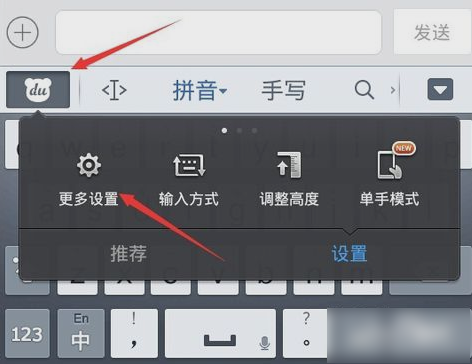
怎么打繁体字系统软件图解1
点进去之后,再点“常规设置”。
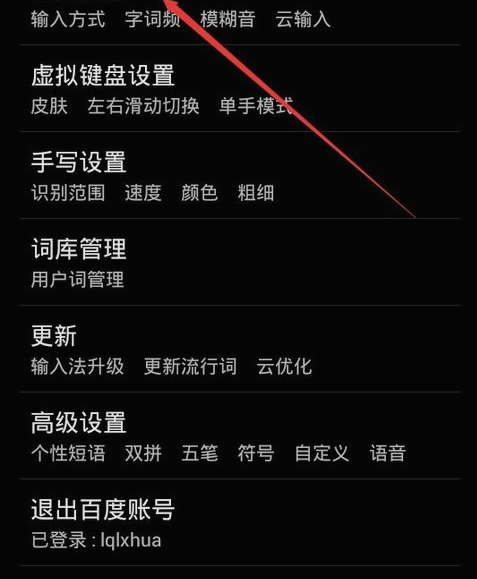
怎么打繁体字系统软件图解2
打开之后,向下拖动,找到并勾上“繁体输入”。最后在退回到聊天框就大功告成了~~~
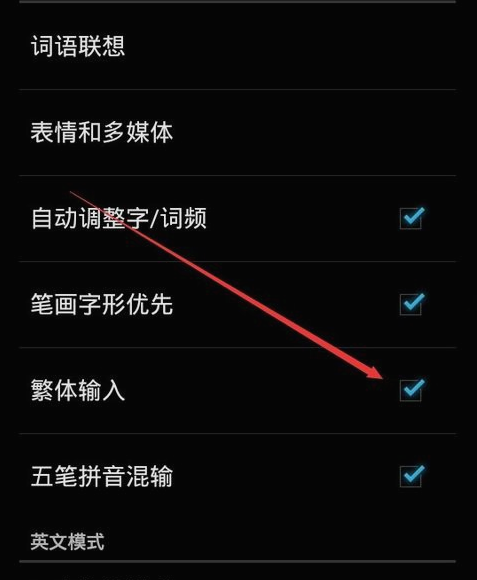
打出繁体字系统软件图解3
猜您喜欢
- 电脑突然黑屏怎么解决2020-05-19
- 小编告诉你微信聊天记录怎么恢复..2018-10-09
- windows7激活失败黑屏怎么办2022-11-12
- 苹果id密码忘了怎么办2023-04-15
- 手机QQ接受用户意见,对“在线好友”功..2013-05-21
- 微信电脑版怎么截屏2023-03-30
相关推荐
- 激活工具哪个好用 2022-05-20
- 最新cad2008激活码免费获取 2022-08-27
- 去电脑维修店重装系统多少钱 一般店铺.. 2022-12-12
- 手机能连上wifi但上不了网,小编告诉你.. 2018-06-27
- office2010激活密钥分享 2022-08-20
- 简述魔方怎么还原六面 2023-03-28





 魔法猪一健重装系统win10
魔法猪一健重装系统win10
 装机吧重装系统win10
装机吧重装系统win10
 系统之家一键重装
系统之家一键重装
 小白重装win10
小白重装win10
 深度技术win10系统下载64位专业版v201801
深度技术win10系统下载64位专业版v201801 系统之家ghost win7 x86 纯净版201512
系统之家ghost win7 x86 纯净版201512 蘑菇直播浏览器 v8.0.0.1官方版
蘑菇直播浏览器 v8.0.0.1官方版 雨林木风win10系统下载64位专业版v201807
雨林木风win10系统下载64位专业版v201807 绿茶系统 Ghost Win10 64位精简绿色版 v2023.05
绿茶系统 Ghost Win10 64位精简绿色版 v2023.05 虎斑浏览器 v51.0.2704.106官方版
虎斑浏览器 v51.0.2704.106官方版 小鱼一键重装
小鱼一键重装 阡陌 v3.3.4.
阡陌 v3.3.4. 系统之家Ghos
系统之家Ghos 雨林木风64位
雨林木风64位 同步音乐_比
同步音乐_比 雨林木风ghos
雨林木风ghos 系统之家Win1
系统之家Win1 魔法猪ghost
魔法猪ghost  100系统 ghos
100系统 ghos 系统之家ghos
系统之家ghos 系统之家Ghos
系统之家Ghos Internet Exp
Internet Exp 粤公网安备 44130202001061号
粤公网安备 44130202001061号